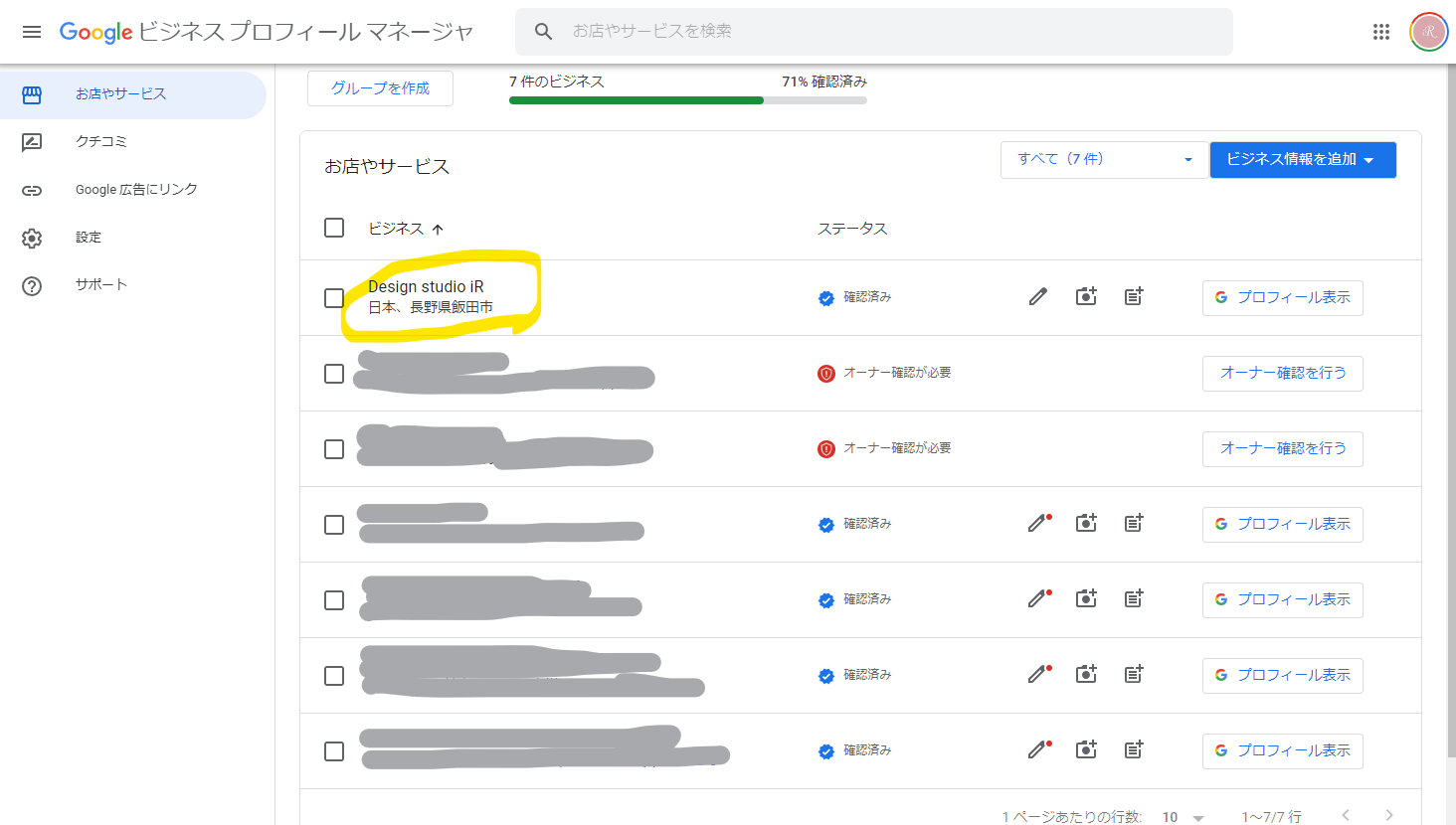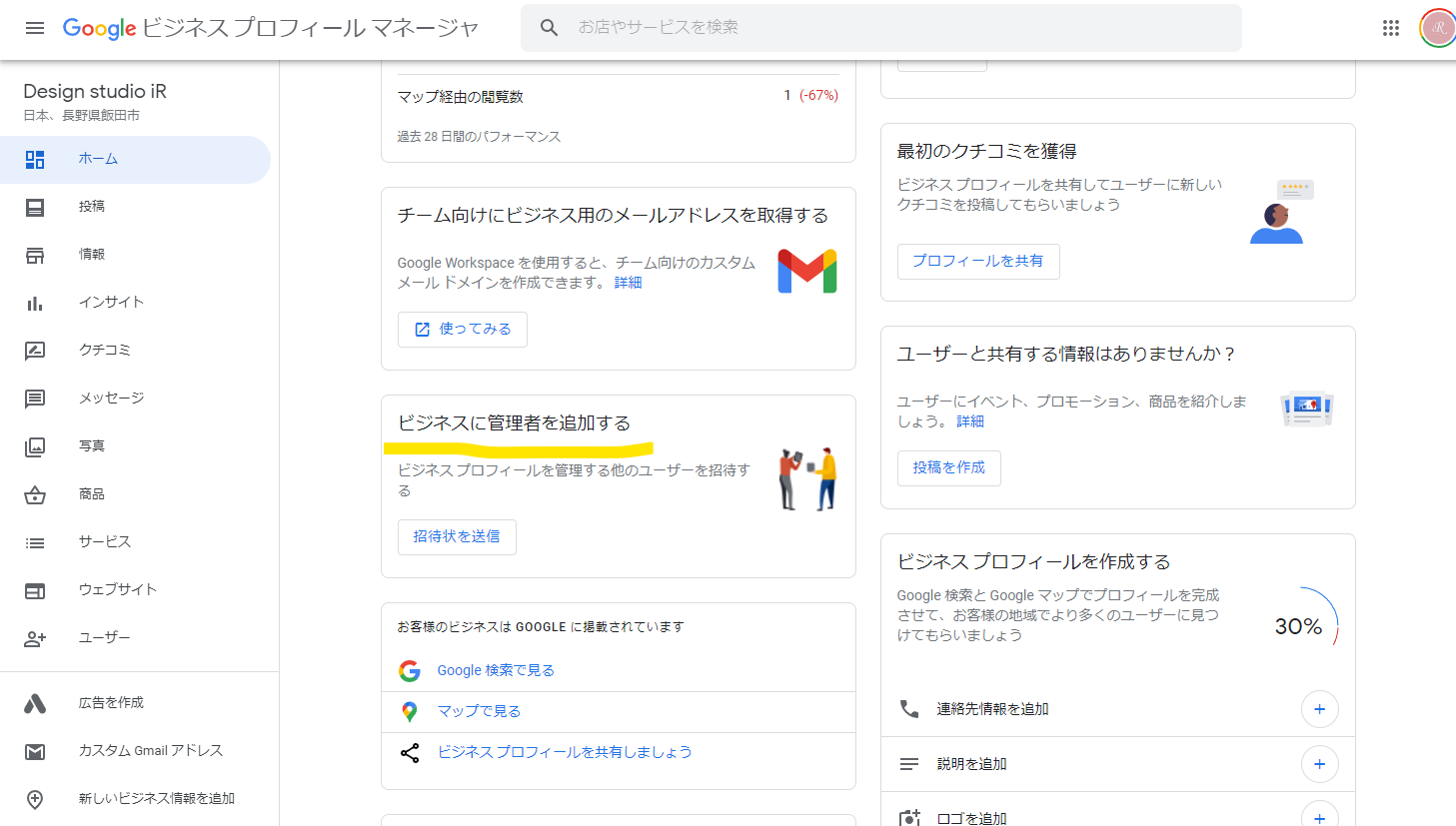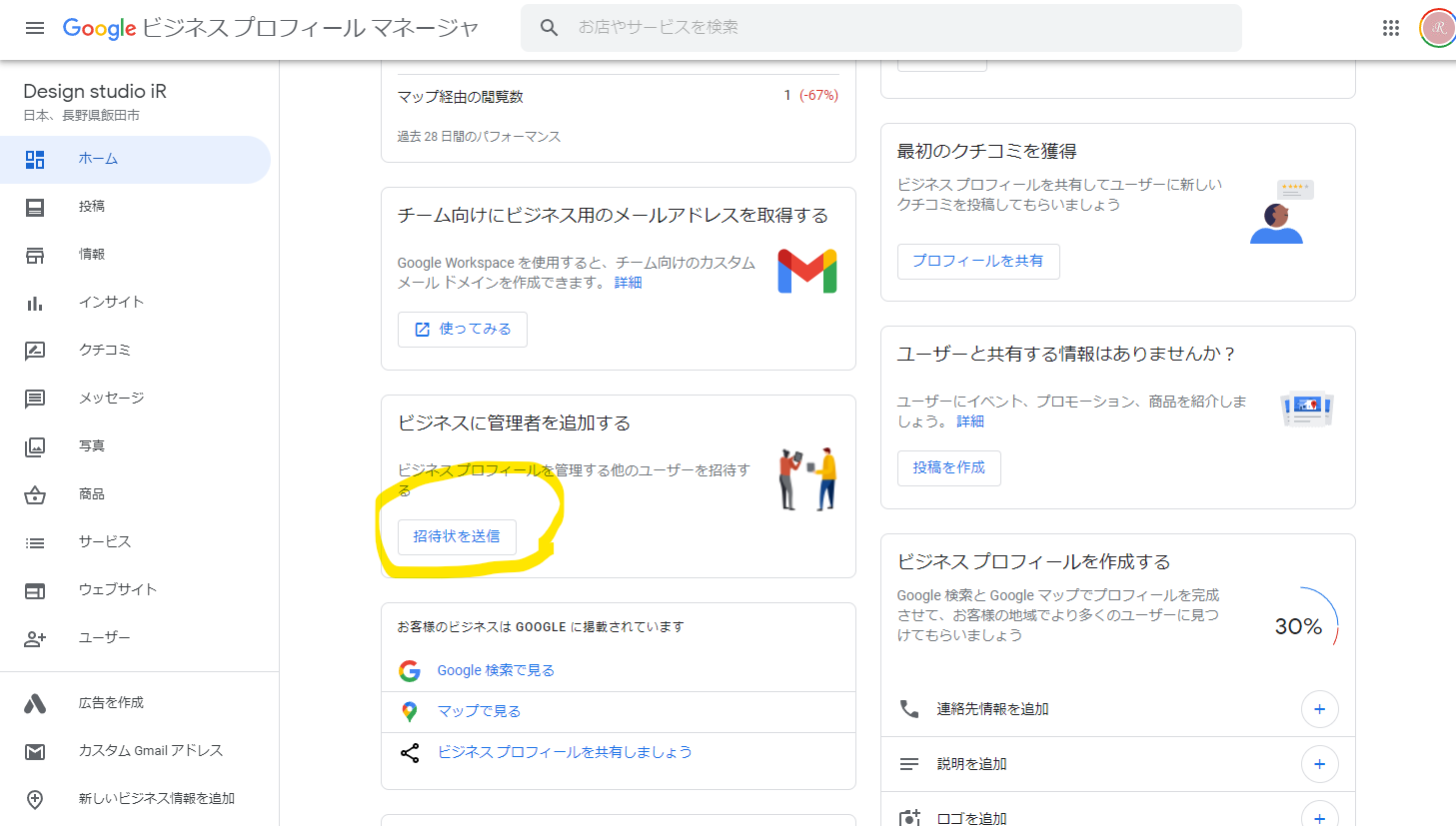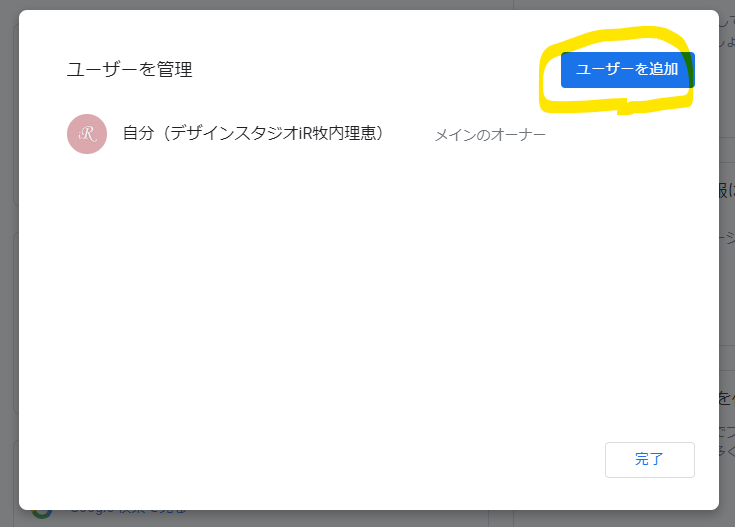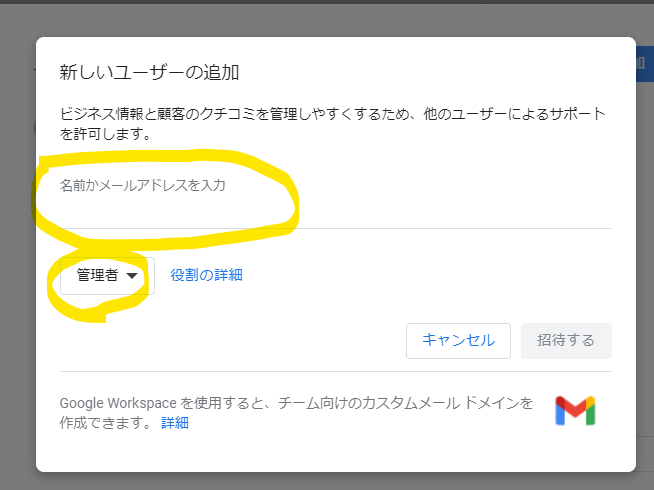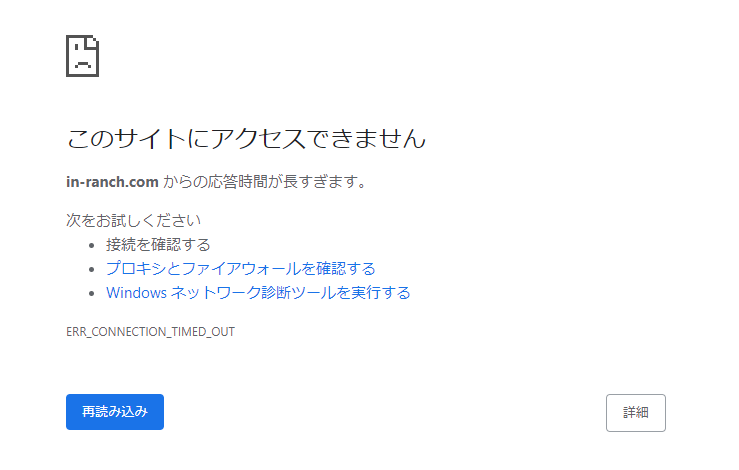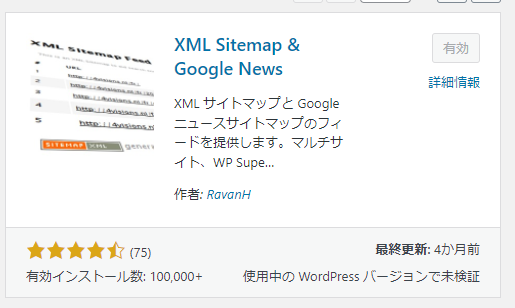2022年版はこちらのブログをご覧ください。
Googleビジネスプロフィールマネージャの権限付与方法が変更になりました。
最新版はこちら
Googleビジネスプロフィールの権限付与方法【2022年版】
一つのGoogleアカウントを複数ユーザーで共有することは推奨されていません
Googleビジネスグループ(旧ビジネスアカウント)の設定や分析などを外注する場合、外注先の業者が依頼主のGoogleビジネスグループ(旧ビジネスアカウント)管理画面へログインすることが必要となります。
契約しているGoogleアカウントとパスワードを外注先に渡してログインしてもらうのも一つの方法ですが、いつもと違うPCや地域からログインしようとするとGoogleのセキュリティ認証にひっかかり、登録してある電話番号で暗証番号が送られる二重認証を求められます。
この番号がだれのものかわからず四苦八苦してしまったり、共有している人たちの間でタイミングが合わず暗証番号が迷子になったりと、この方法でログインすることは大変難しいですし、セキュリティ的にも問題があります。
Googleビジネスグループアカウントを他のアカウントからも見られるように権限を付与する
最もスムーズな方法は、外注先のGoogleアカウントでも閲覧・運用できるように権限を付与する方法です。
※外注先のGoogleアカウントのGメールアドレスが必要になりますので、事前に確認をして入力できるようご用意ください。
①Googleビジネスプロフィールマネージャーにログインします
Googleアカウントとパスワードを使って、Googleビジネスプロフィールマネージャーにログインをします。
②管理者を追加したいビジネス名をクリックします
③ビジネス管理画面のTOPをスクロールし「ビジネスに管理者を追加する」を見つけます。
④「招待状を送信」をクリックします
⑤「ユーザーを追加」をクリックします
⑥管理者に追加する相手のGメールアドレスを入力し、「管理者」を選びます
⑦入力が完了すると「招待する」が青くなりますので、クリックします。
⑧これで招待は完了です
念のため招待した相手に「招待を送りました」と連絡をしてください。
相手が承認ボタンを押して完了です。